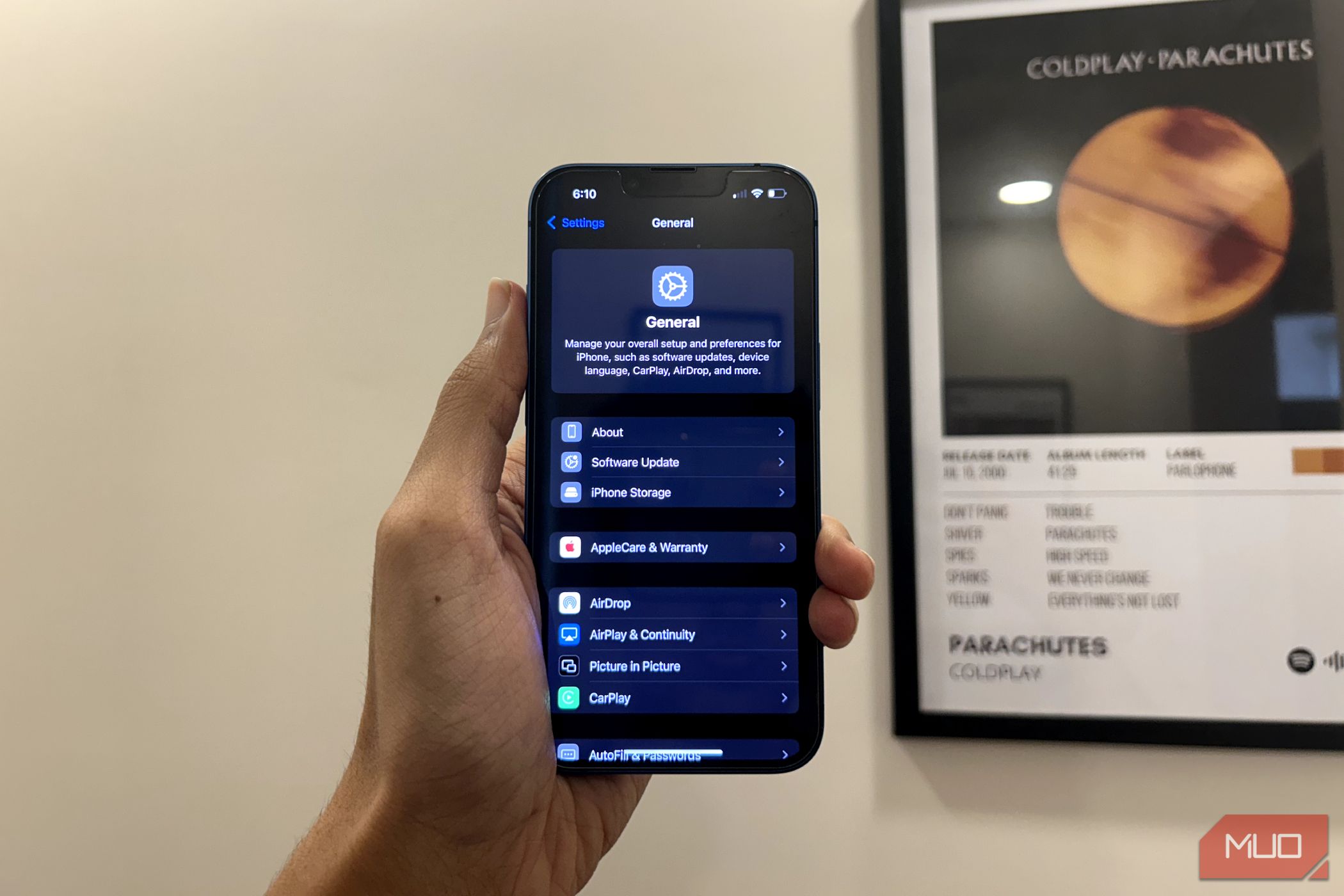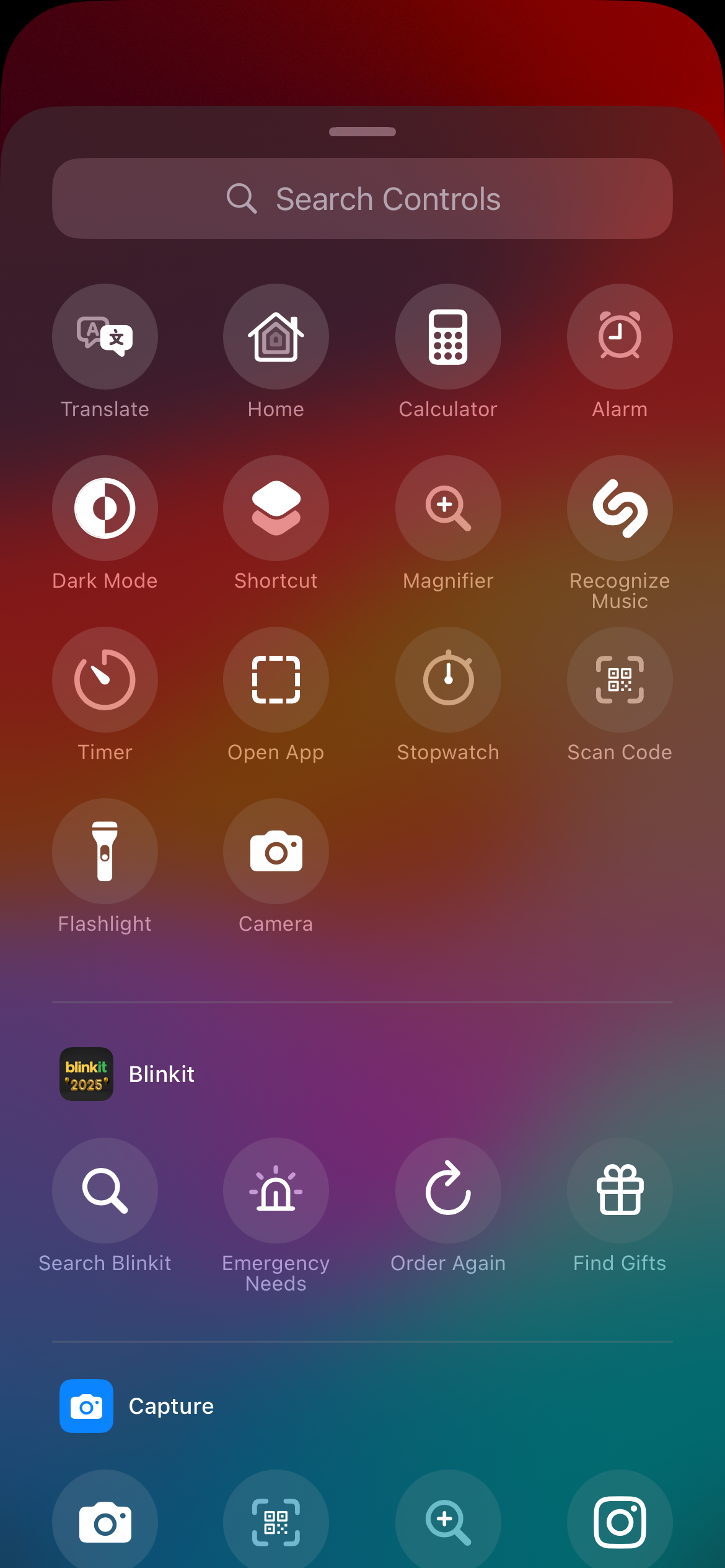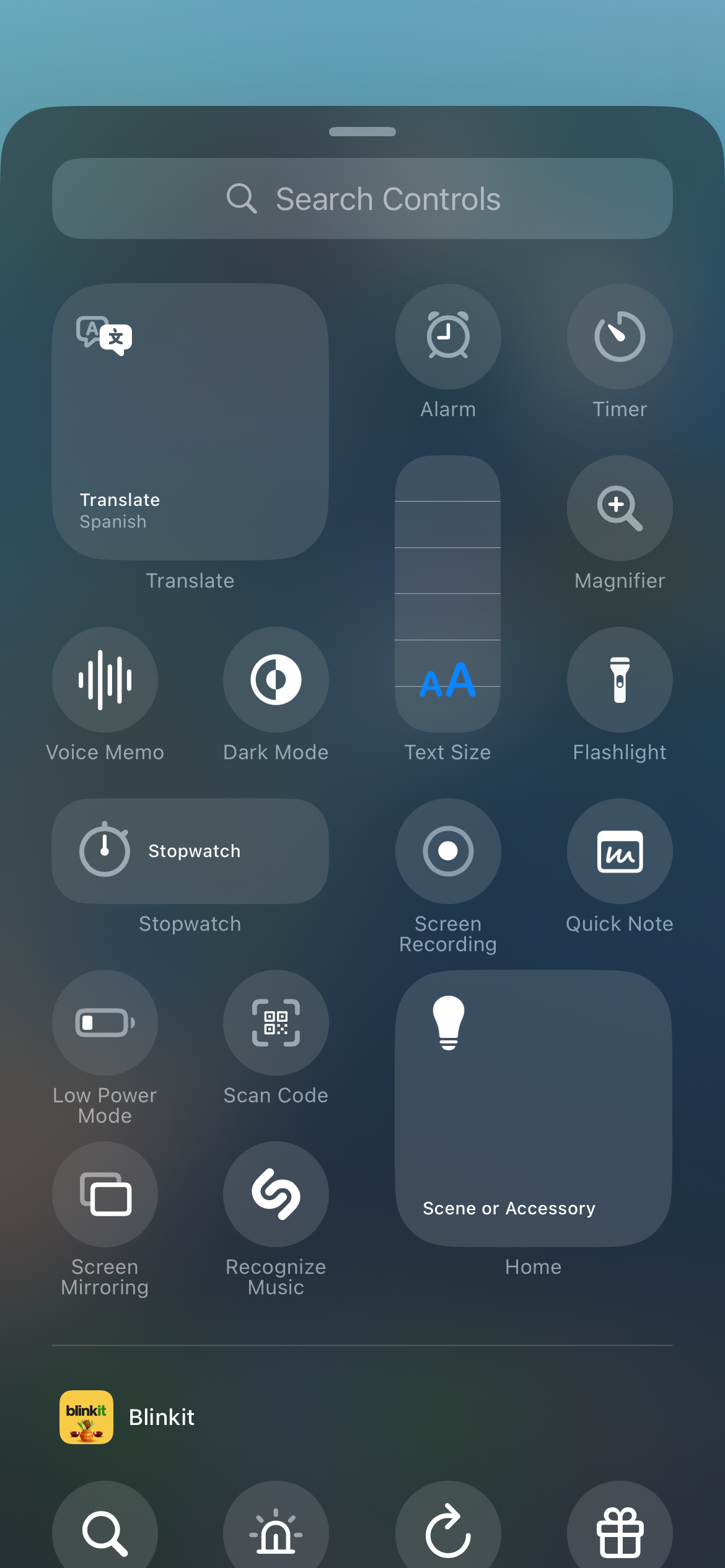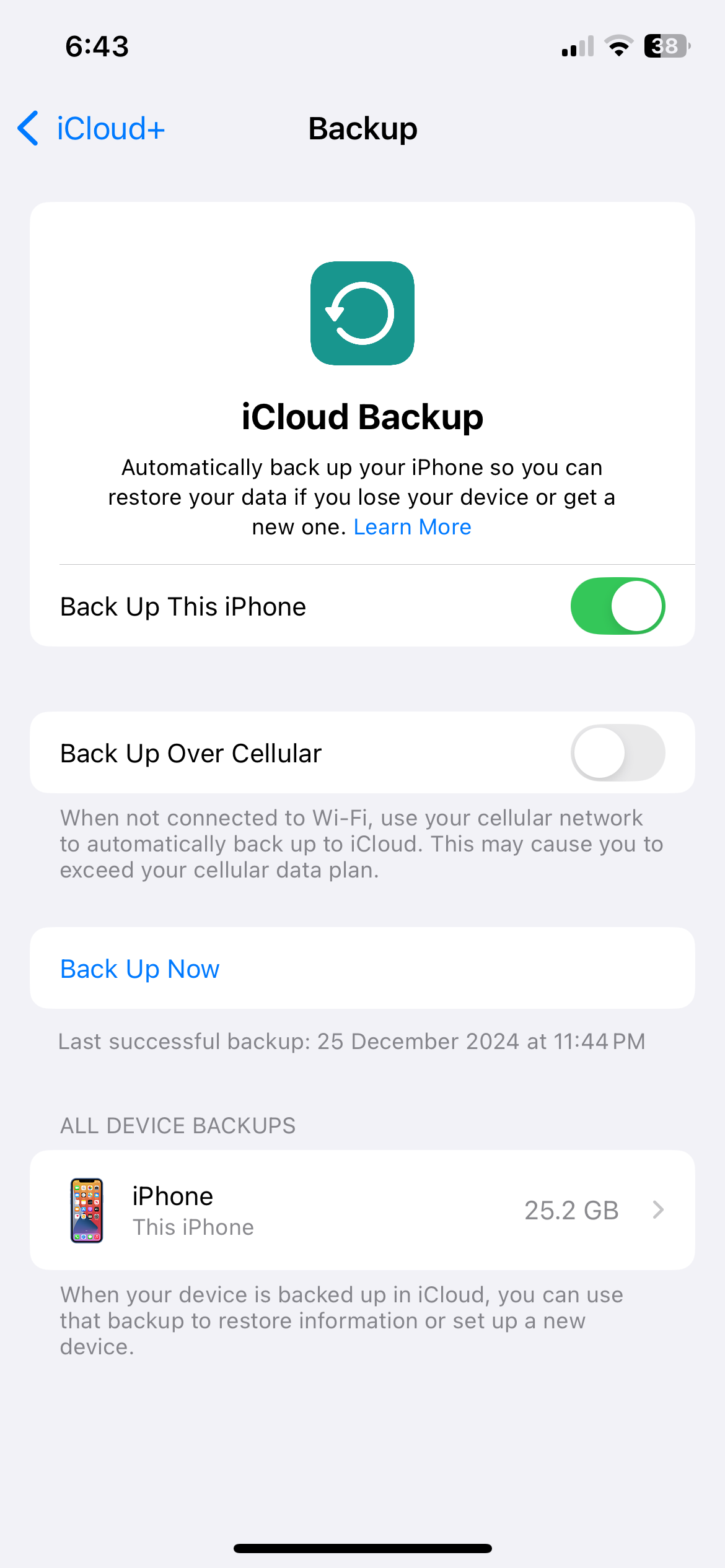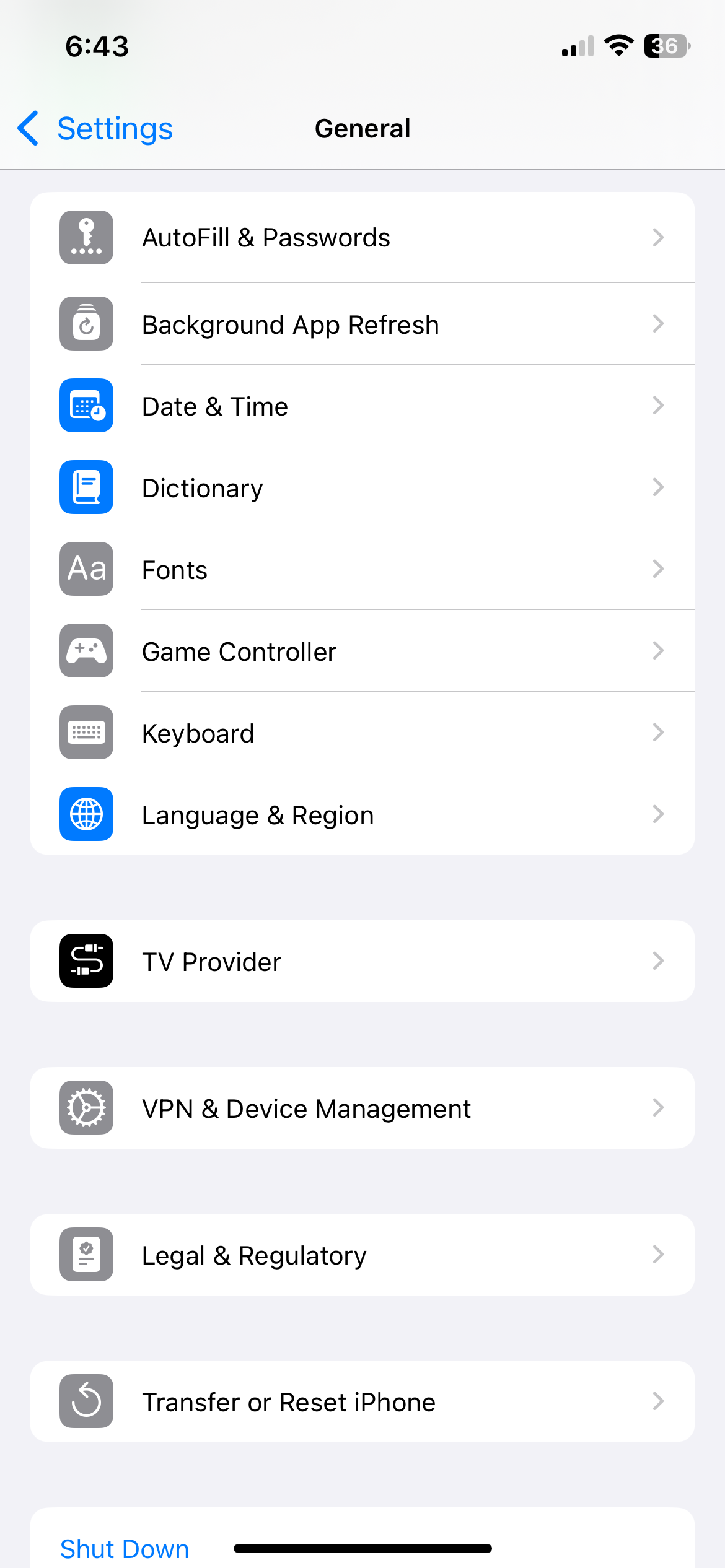اپل با تنظیمات پیشفرض آیفون کار فوقالعادهای انجام میدهد، اما این تنظیمات برای همه یکسان نیستند. از سفارشیسازی میانبرهای Lock Screen و Control Center گرفته تا تغییر برنامههای پیشفرض، چندین ترفند انجام دادم تا واقعاً آیفون جدیدم را متعلق به خودم کنم.
خلاصه عناوین
- خاموش کردن کلیک های صفحه کلید
- میانبرهای قفل صفحه را تغییر دهید
- آنالیتیکس آیفون و تبلیغات شخصی سازی شده را غیرفعال کنید
- تایمر قفل خودکار را افزایش دهید
- مرکز کنترل را سفارشی کنید
- پشتیبان گیری از طریق سلولار را خاموش کنید
- مدیریت بازخوانی برنامه پسزمینه
- برنامه های پیش فرض را تغییر دهید
- میانبرهای Back Tap و AssistiveTouch را فعال کنید
اپل با تنظیمات پیشفرض آیفون کار فوقالعادهای انجام میدهد، اما این تنظیمات برای همه یکسان نیستند. از سفارشیسازی میانبرهای Lock Screen و Control Center گرفته تا تغییر برنامههای پیشفرض، چندین ترفند انجام دادم تا واقعاً آیفون جدیدم را متعلق به خودم کنم.
1
خاموش کردن کلیک های صفحه کلید
در حالی که من از بازخورد لمسی صفحه کلید آیفون خود لذت می برم، صدای ثابت هر ضربه حواس را پرت می کند – به خصوص در تنظیمات آرام مانند جلسات یا در شب. به علاوه، صدای کلیک می تواند برای اطرافیانم آزاردهنده باشد.
بنابراین یکی از اولین کارهایی که بعد از راه اندازی آیفون جدیدم انجام دادم این بود که با رفتن به Settings > Sounds & Haptics، کلیک های صفحه کلید را خاموش کردم. این یک تنظیم ساده است که برای حفظ آرامش و سکوت تفاوت زیادی ایجاد می کند. من همچنین سایر صداهای بالقوه آزاردهنده سیستم آیفون، مانند صدای قفل و شاتر دوربین را غیرفعال کردم تا تجربه ای حتی آرام تر داشته باشم.
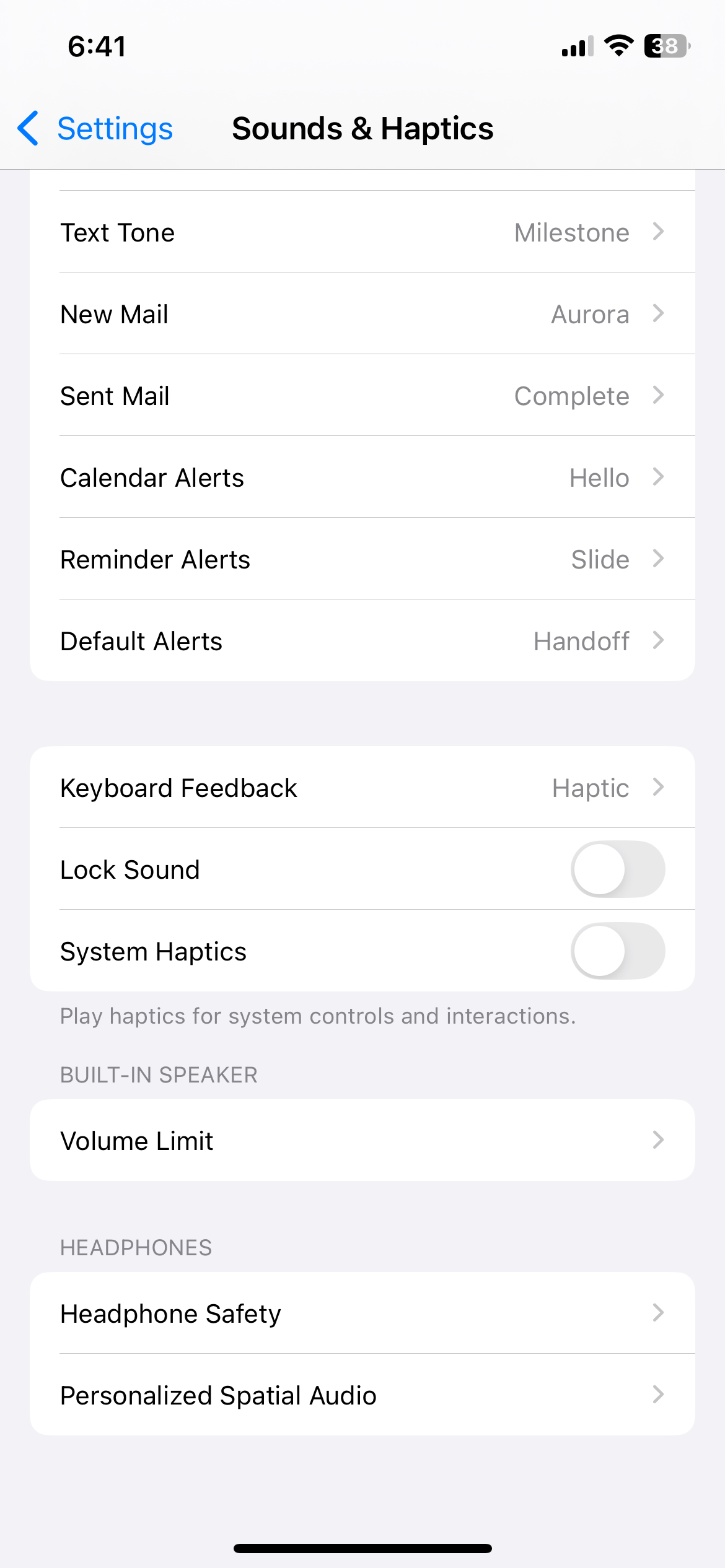
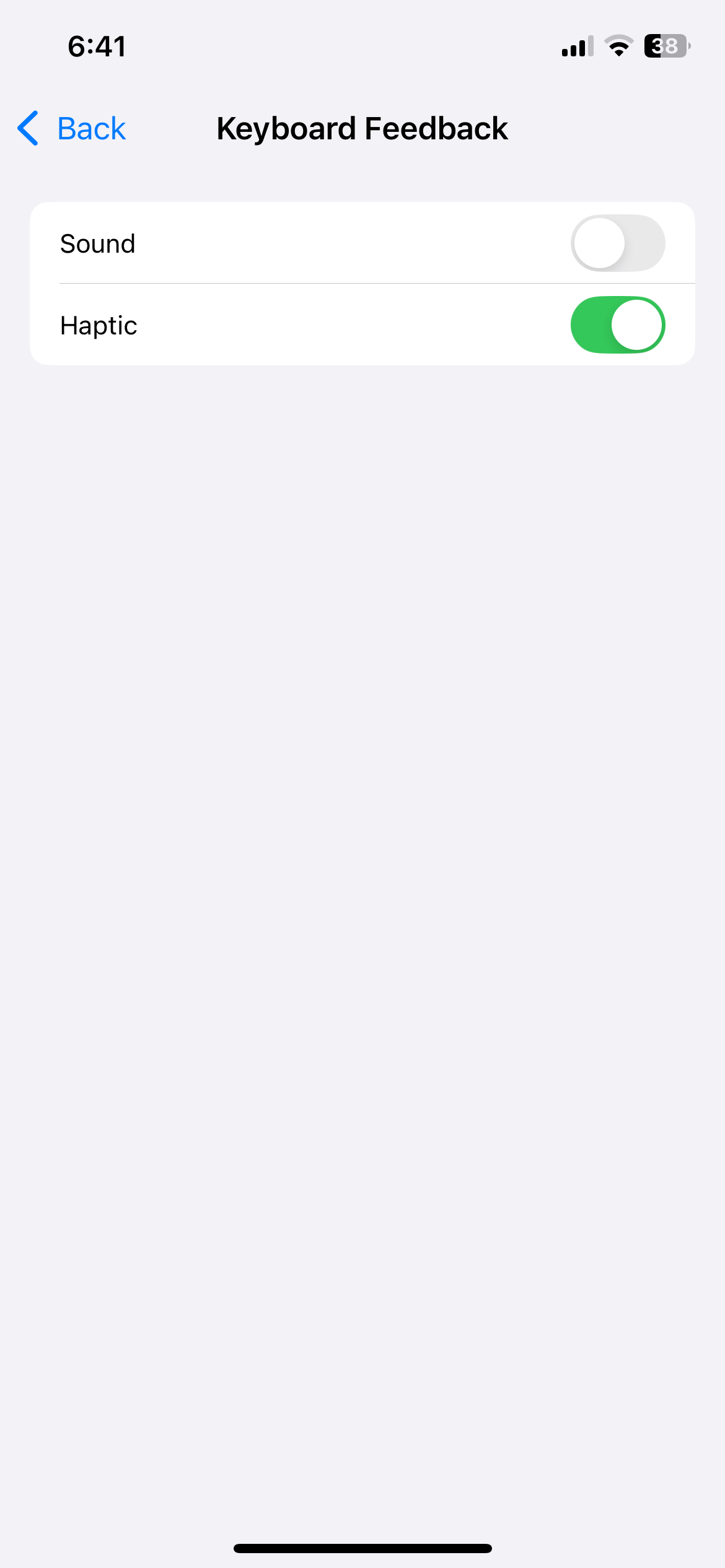
2
میانبرهای قفل صفحه را تغییر دهید
میانبرهای پیشفرض قفل صفحه در آیفون – چراغ قوه و دوربین – بدون شک مفید هستند، اما چیزی که من بیشتر استفاده میکنم نیستند. بنابراین من آنها را با ChatGPT Voice و QR Code Scanner که اغلب از هر دو استفاده می کنم، عوض کردم. من دوست دارم که چگونه به من اجازه می دهد مستقیماً به این ویژگی ها بپرم بدون هیچ زحمتی برای پیمایش در برنامه ها.
با iOS 18، تغییر میانبرهای Lock Screen بسیار ساده است و مانند گذشته به هیچ راه حل پیچیده ای نیاز ندارد. تنها کاری که باید انجام می دادم این بود که روی Lock Screen ضربه زده و نگه دارید، سپس Customize را انتخاب کنید. از آنجا به راحتی میتوانم نمادها را با آیکونهایی که واقعاً استفاده میکنم عوض کنم.
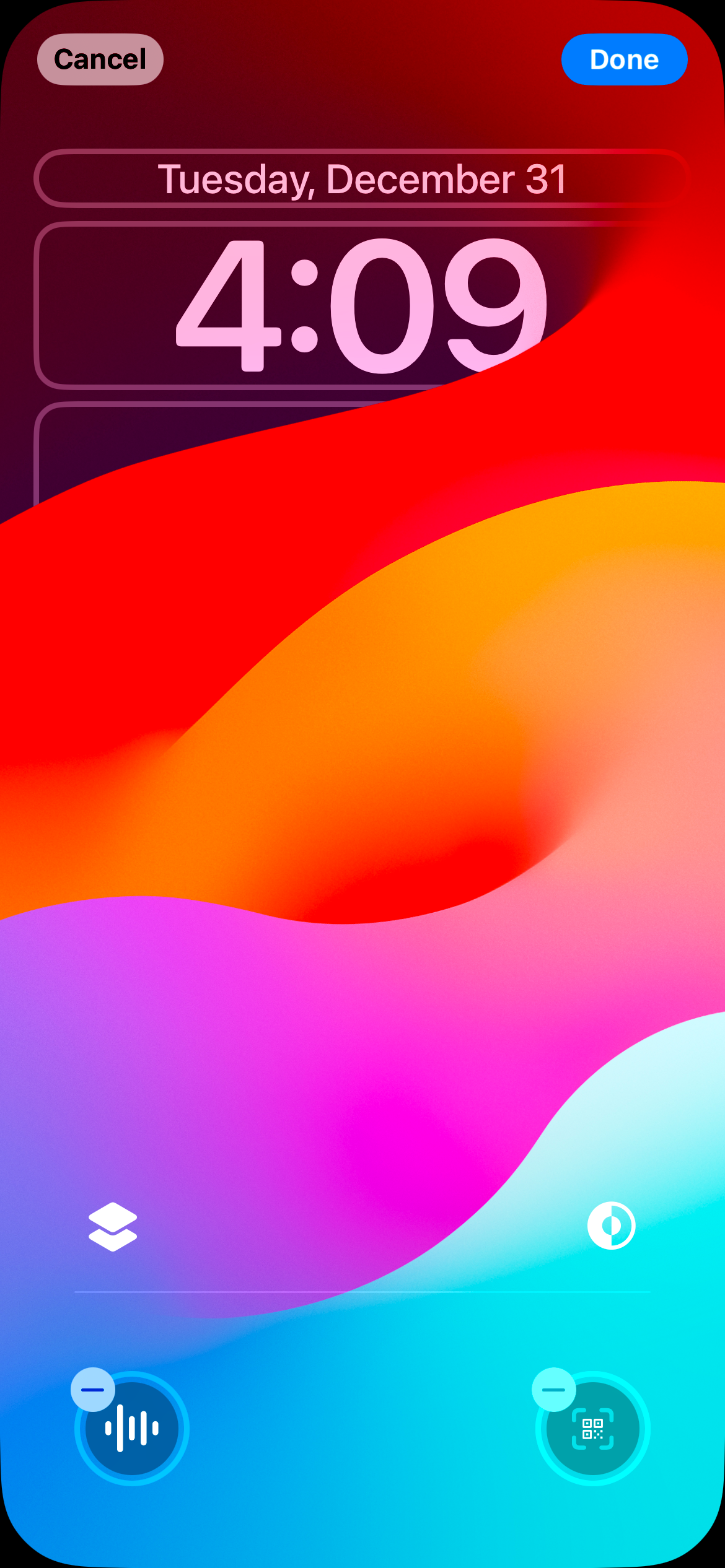
3
آنالیتیکس آیفون و تبلیغات شخصی سازی شده را غیرفعال کنید
مانند بسیاری از شرکت های فناوری، اپل داده های تشخیصی و استفاده را برای بهبود خدمات خود جمع آوری می کند. با این حال، من طرفدار به اشتراک گذاری آنقدر اطلاعات نیستم. یکی از کارهایی که در تلفن جدیدم انجام دادم، غیرفعال کردن Analytics and Improvements با رفتن به Settings > Privacy & Security بود. این به طور موثری از اپل از جمع آوری داده های تشخیصی و استفاده روزانه جلوگیری می کند.
بهعلاوه، من «تبلیغات شخصیشده» را غیرفعال کردم، که از نمایش آگهیهای متناسب با فعالیت من در برنامهها و وبسایتها توسط آیفون من جلوگیری میکند. این تغییرات ساده آیفون را از جمع آوری اطلاعات من باز می دارد و به من آرامش بهتری می دهد.
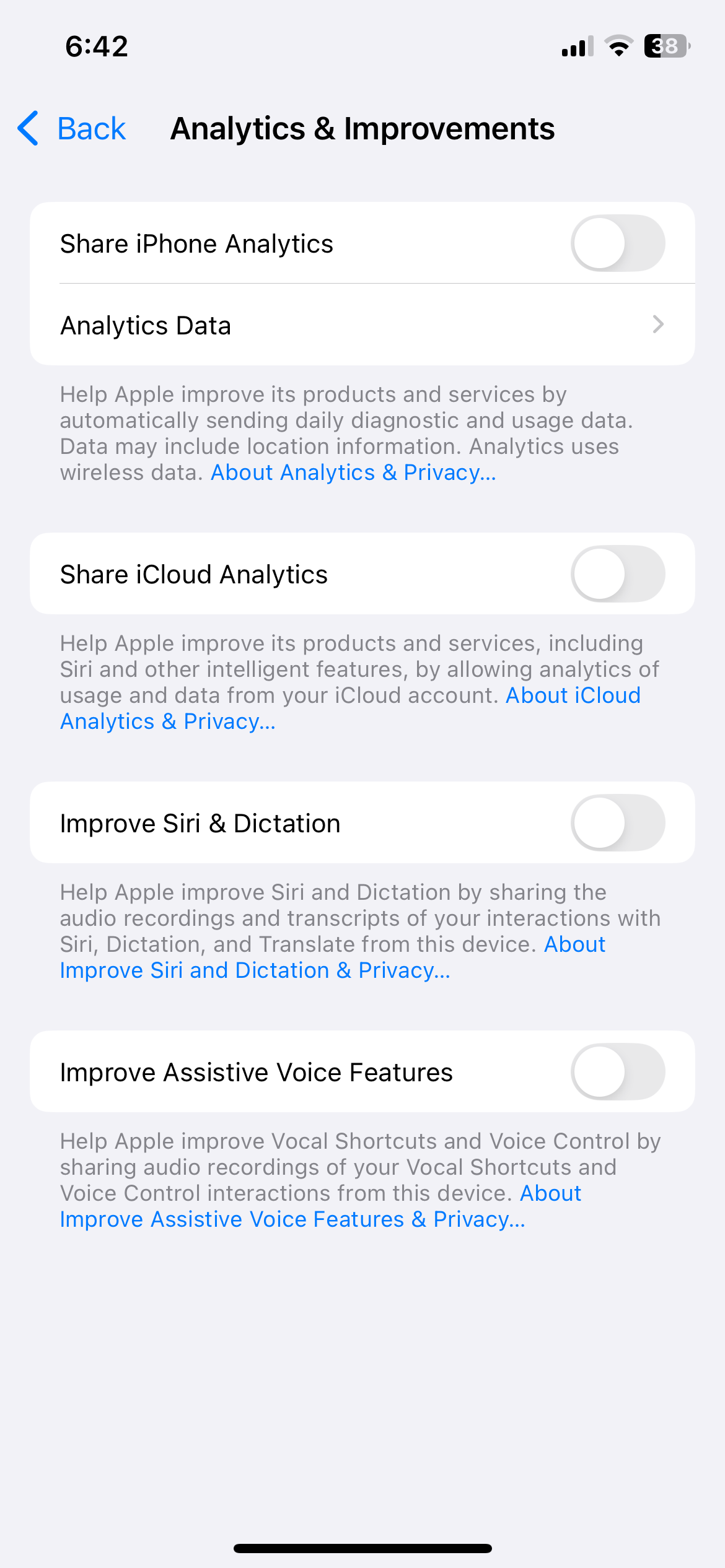
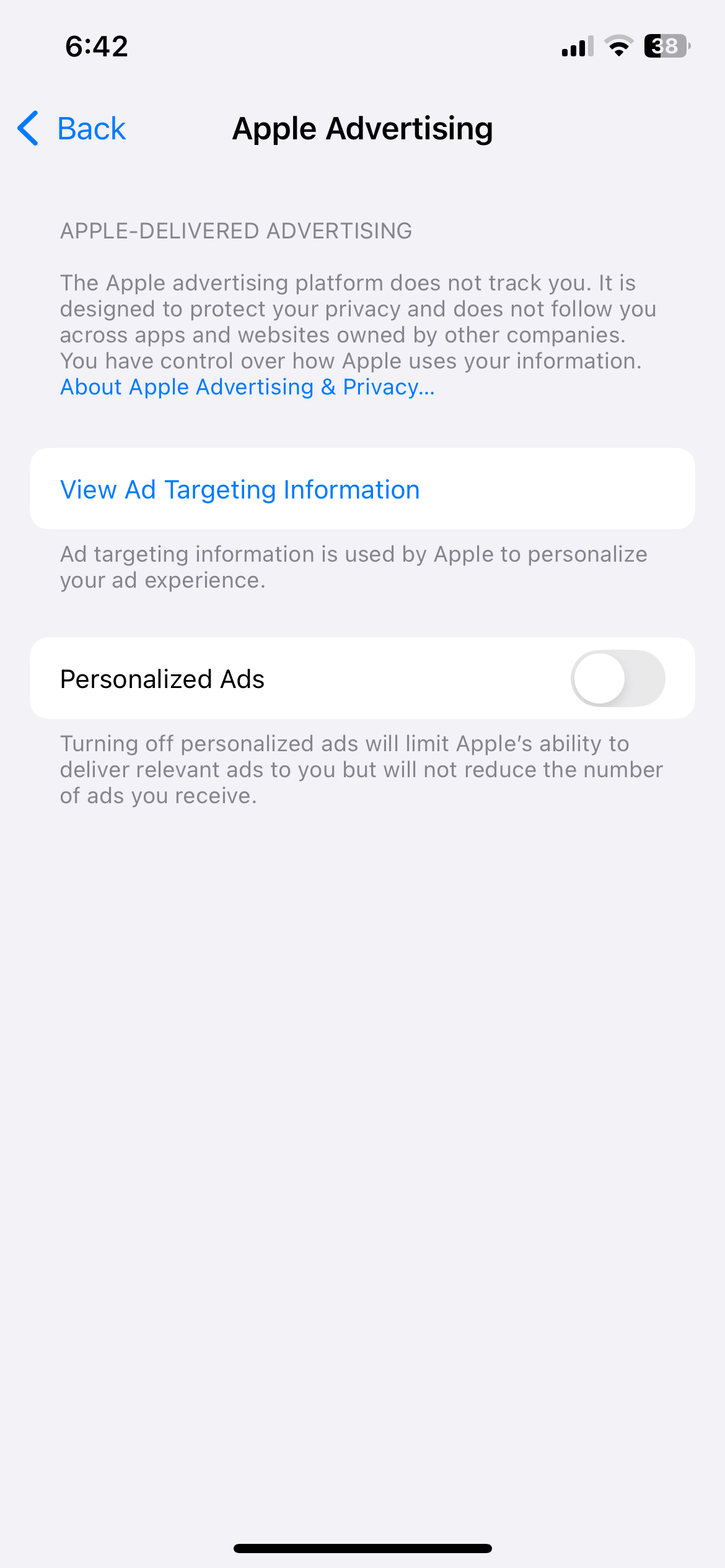
4
تایمر قفل خودکار را افزایش دهید
به طور پیشفرض، تایمر قفل خودکار در آیفونها روی 30 ثانیه تنظیم شده است که برای من خیلی سریع است. وقتی تلفنم خیلی زود پس از تنظیم یا توقف استفاده از آن برای یک لحظه، آزار دهنده است. برای من، تایمر قفل خودکار طولانی تر منطقی تر است.
با رفتن به Settings > Display & Brightness > Auto-Lock، تایمر Auto-Lock را به یک دقیقه افزایش دادم. این به من زمان کافی می دهد تا بدون قفل شدن پیش از موعد گوشی، یک کار را انجام دهم. تعادل کامل را برقرار می کند – به اندازه ای طولانی که راحت باشد، اما نه آنقدر طولانی که اگر فراموش کنم آن را به صورت دستی قفل کنم، خطر تخلیه غیرضروری باتری (یا دسترسی غیرمجاز) را ایجاد کند.
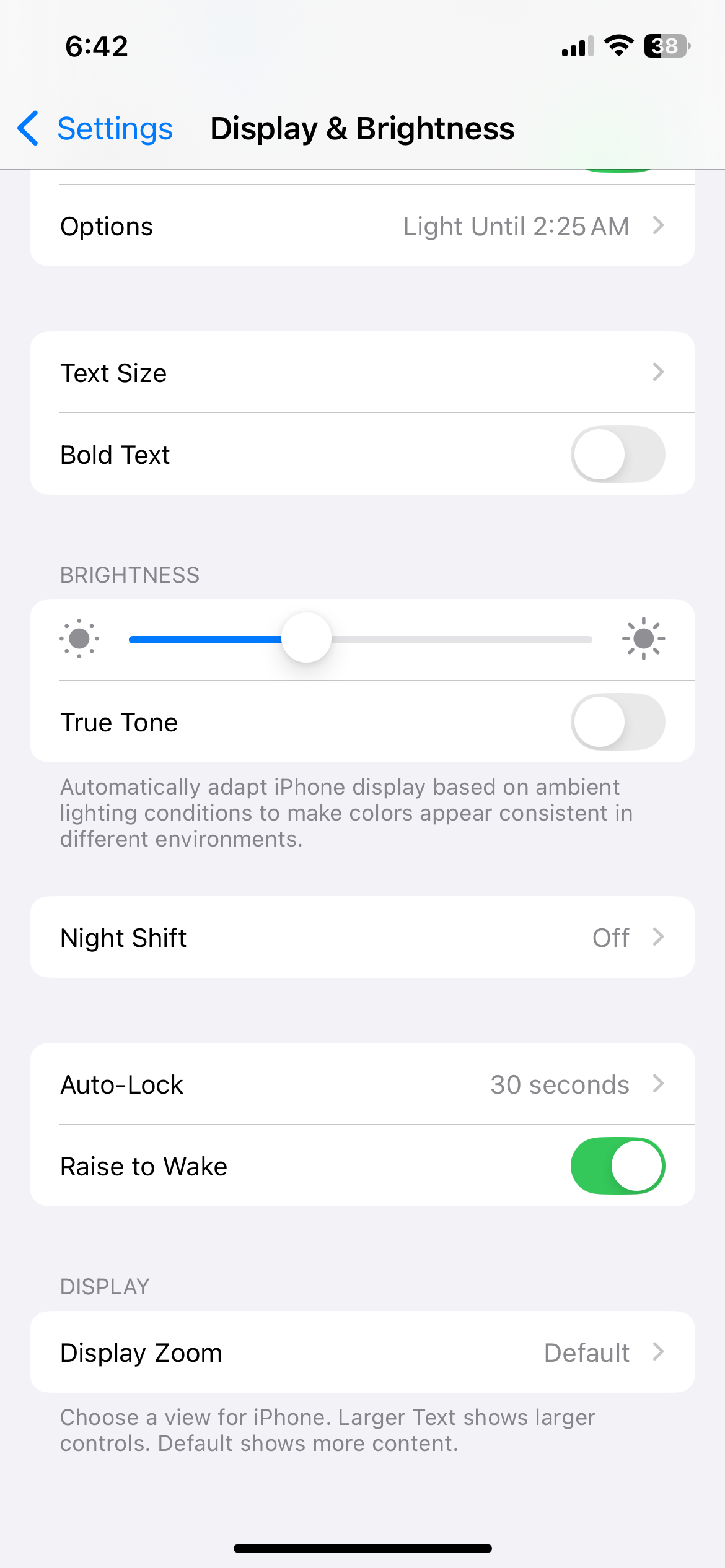
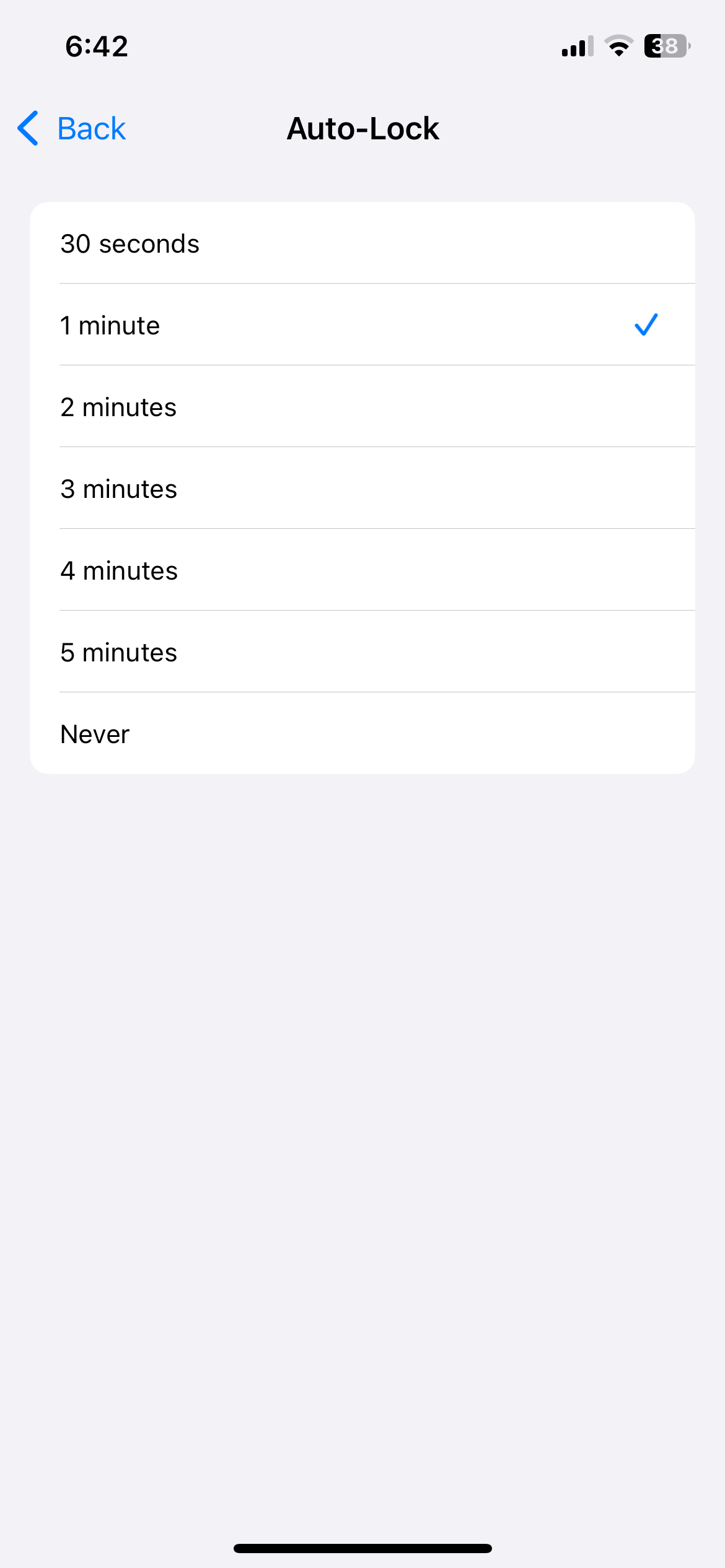
5
مرکز کنترل را سفارشی کنید
مرکز کنترل در آیفون دسترسی سریع به تنظیمات و ویژگی های ضروری را فراهم می کند. برای اینکه آن را حتی مفیدتر کنم، با افزودن میانبرهای مورد علاقه خود مانند Apple TV Remote، Shazam و Notes آن را سفارشی کردم. به این ترتیب، من می توانم به ویژگی های مورد نیاز خود فقط با یک سوایپ دسترسی داشته باشم.
همچنین میانبرهایی را که اغلب از آنها استفاده نمی کنم حذف یا جابجا کردم. به عنوان مثال، از آنجایی که من به ندرت به میانبر دوربین یا تایمر در مرکز کنترل نیاز دارم، آنها را حذف کردم. برای ابزارهای دیگر، آنها را به صفحه دیگری انتقال دادم تا طرحبندی را شهودیتر کنم.
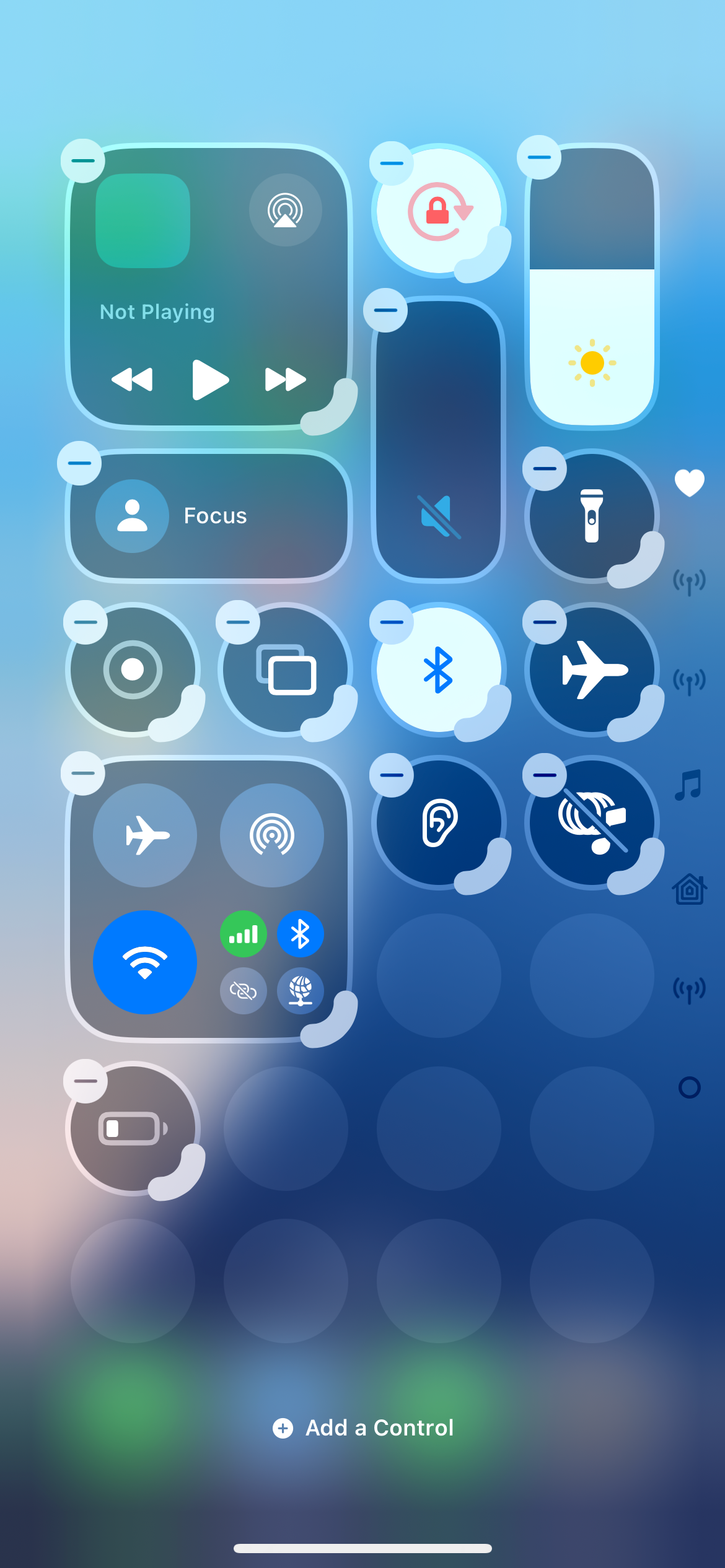
برای افزایش امنیت، من همچنین دسترسی Control Center را در صفحه قفل با رفتن به Settings > Face ID & Passcode > Allow Access When Locked غیرفعال کردم و کلید Control Center را خاموش کردم. اکنون، لازم نیست نگران دسترسی شخصی به آن ابزارها بدون باز کردن قفل گوشی من باشم.
6
پشتیبان گیری از طریق سلولار را خاموش کنید
اگرچه آیفون من از 5G پشتیبانی میکند، اما من یک برنامه داده محدود دارم، بنابراین همیشه در حین حرکت محتاط هستم که آن را خسته کنم. برای جلوگیری از استفاده غیرضروری از طرح دادهام، گزینه اجرای پشتیبانگیری روی دادههای سلولی را در تنظیمات iCloud خاموش کردم.
به Settings > [My Name] > iCloud > iCloud Backup رفتم و کلید Back Up Over Cellular را غیرفعال کردم. اکنون، آیفون من فقط از اطلاعات iCloud از طریق Wi-Fi پشتیبانگیری میکند. این به من کمک می کند تا داده ها را حفظ کنم و از غافلگیری در صورتحساب خود در پایان ماه جلوگیری کنم.
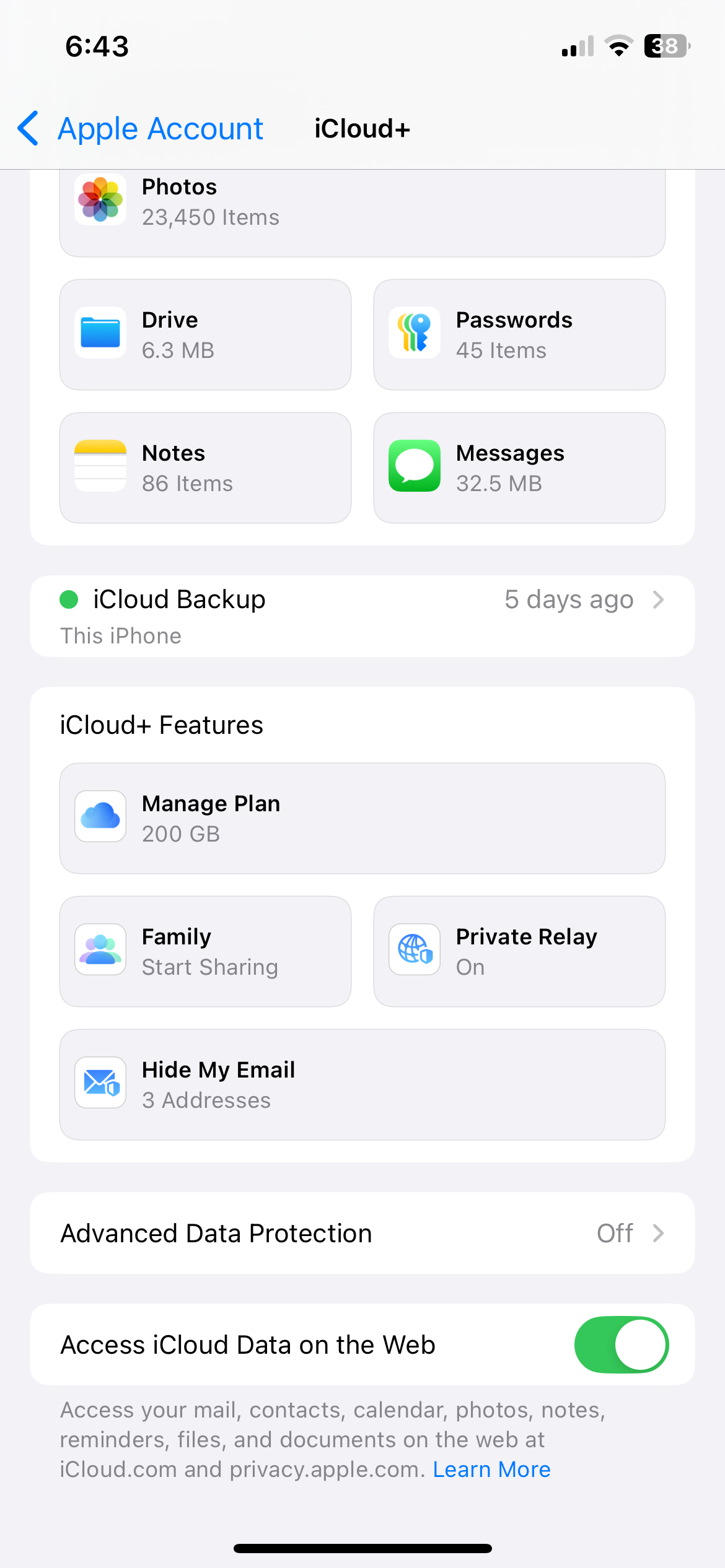
7
مدیریت بازخوانی برنامه پسزمینه
در حالی که فعال نگه داشتن Background App Refresh در آیفون من برای همگامسازی دادهها و دریافت اعلانها بدون تأخیر ضروری است، من نیازی به فعال کردن آن برای همه برنامهها ندارم. برای صرفهجویی در مصرف باتری و کاهش مصرف داده، آن را برای بازیها، اخبارخوانها و سایر برنامههایی که اغلب استفاده نمیکنم غیرفعال کردهام.
این ساده بود تنها کاری که باید انجام میدادم این بود که به Settings > General > Background App Refresh رفته و از دکمهها برای غیرفعال کردن Background App Refresh برای برنامههای غیر ضروری استفاده کنم.
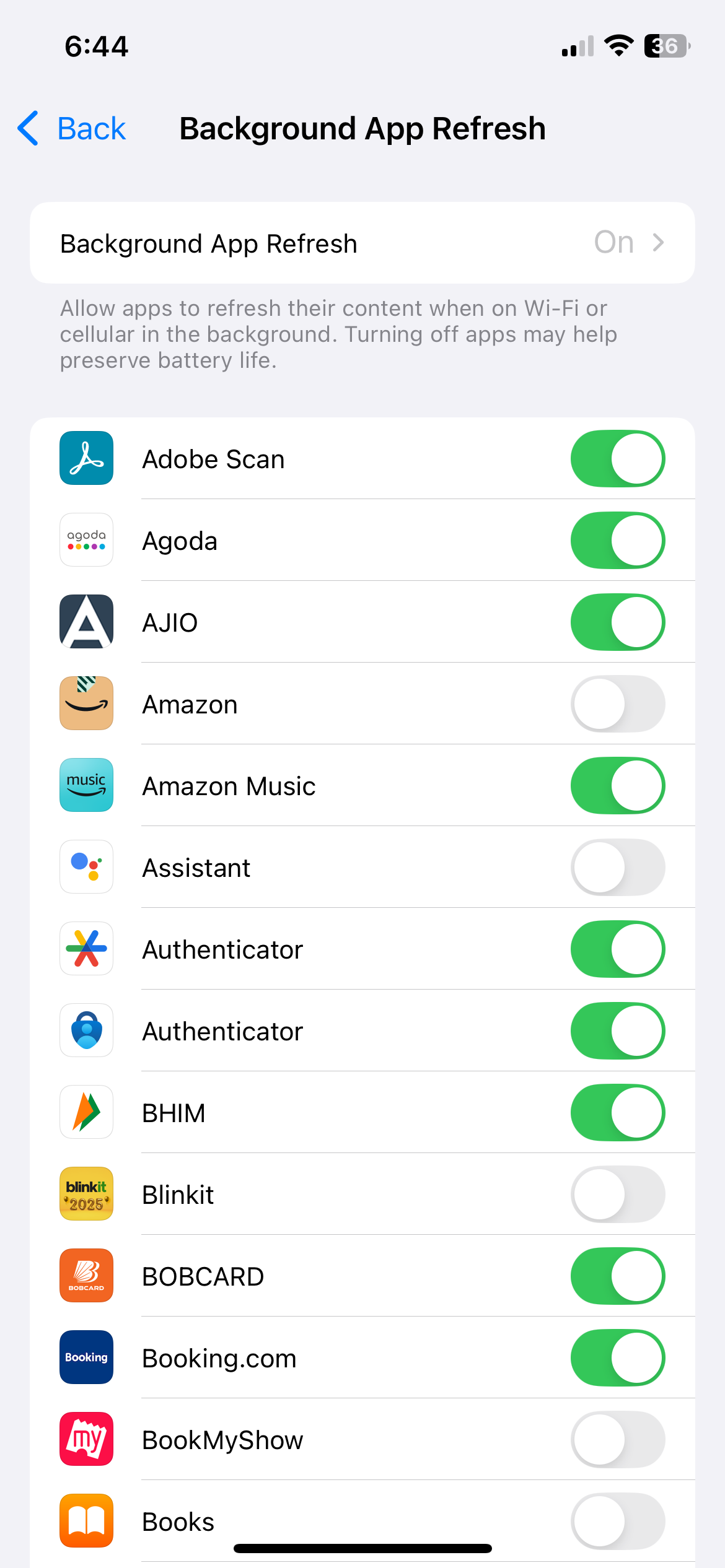
8
برنامه های پیش فرض را تغییر دهید
برنامههای پیشفرض اپل خوب هستند، اما من ترجیح میدهم از جایگزینهایی استفاده کنم که با نیازهای من مطابقت داشته باشند. به عنوان مثال، من از Safari به Chrome به عنوان مرورگر خود تغییر مکان دادم زیرا به طور یکپارچه با دسکتاپ ویندوز 11 من و سایر دستگاه های غیر اپل همگام می شود. این به من امکان می دهد بدون توجه به دستگاهی که استفاده می کنم، درست از همان جایی که کار را ترک کردم، ادامه دهم.
تغییر دیگری که انجام دادم این بود که Gmail را به عنوان برنامه ایمیل پیش فرض خود تنظیم کردم. علاوه بر این، من مدیریت رمز عبور Chrome را به برنامه Apple Passwords برای ذخیره گذرواژههایم ترجیح میدهم، بنابراین آن را به عنوان مدیر رمز عبور پیشفرض خود تنظیم میکنم.
خوشبختانه، iOS این تنظیمات را ساده می کند. من به سادگی به Settings > Apps > Default Apps رفتم و همه این تغییرات را در عرض چند ثانیه انجام دادم.
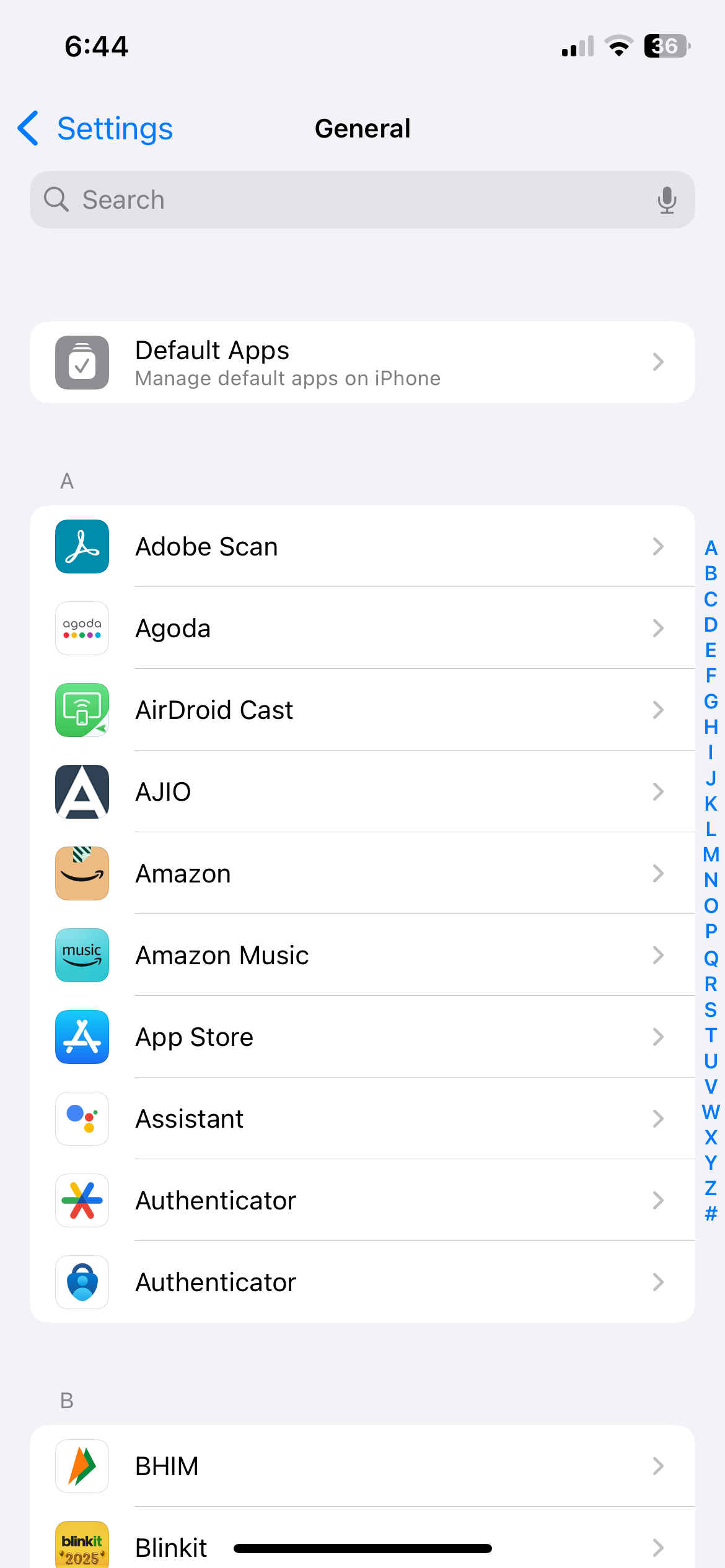
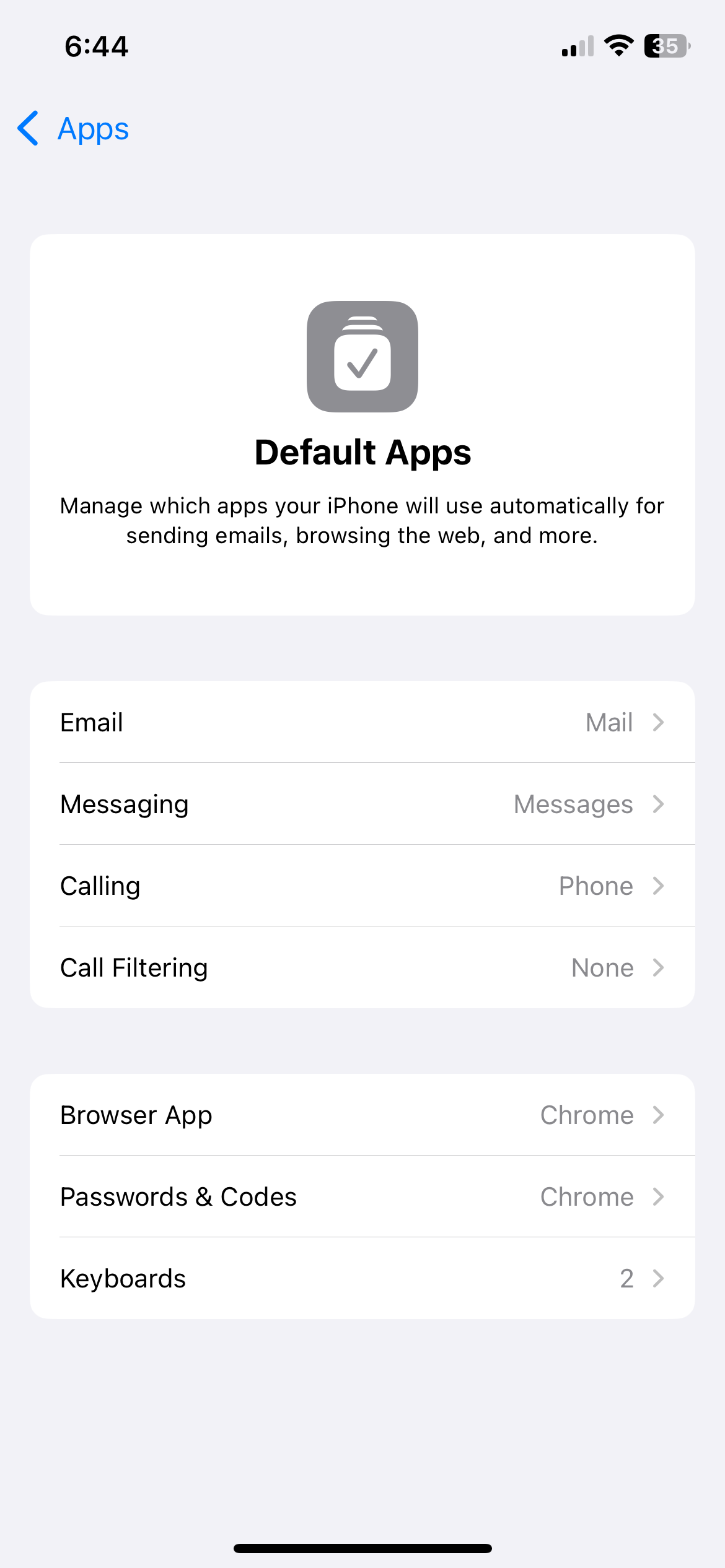
9
میانبرهای Back Tap و AssistiveTouch را فعال کنید
iOS برخی از ویژگیهای دسترسپذیری مفیدی را ارائه میکند که به طور پیشفرض فعال نیستند، مانند عملکرد Back Tap. من آن را در آیفون خود فعال کردم و Double Tap را برای قفل کردن صفحه و Triple Tap را برای گرفتن اسکرین شات تنظیم کردم. این فوق العاده راحت است و این کارهای رایج را بسیار سریعتر می کند.
من همچنین AssistiveTouch را روشن کرده ام. این ویژگی یک نماد شناور را بر روی صفحه نمایش آیفون من اضافه می کند و دسترسی آسان به چندین عملکردی که من به طور منظم استفاده می کنم را فراهم می کند. چه سریع سیری را فعال کند یا آیفون من را دوباره راه اندازی کند، کارها را ساده می کند و در زمان صرفه جویی می کند. به علاوه، قابل تنظیم است، بنابراین من می توانم آن را بر اساس استفاده خود تنظیم کنم.
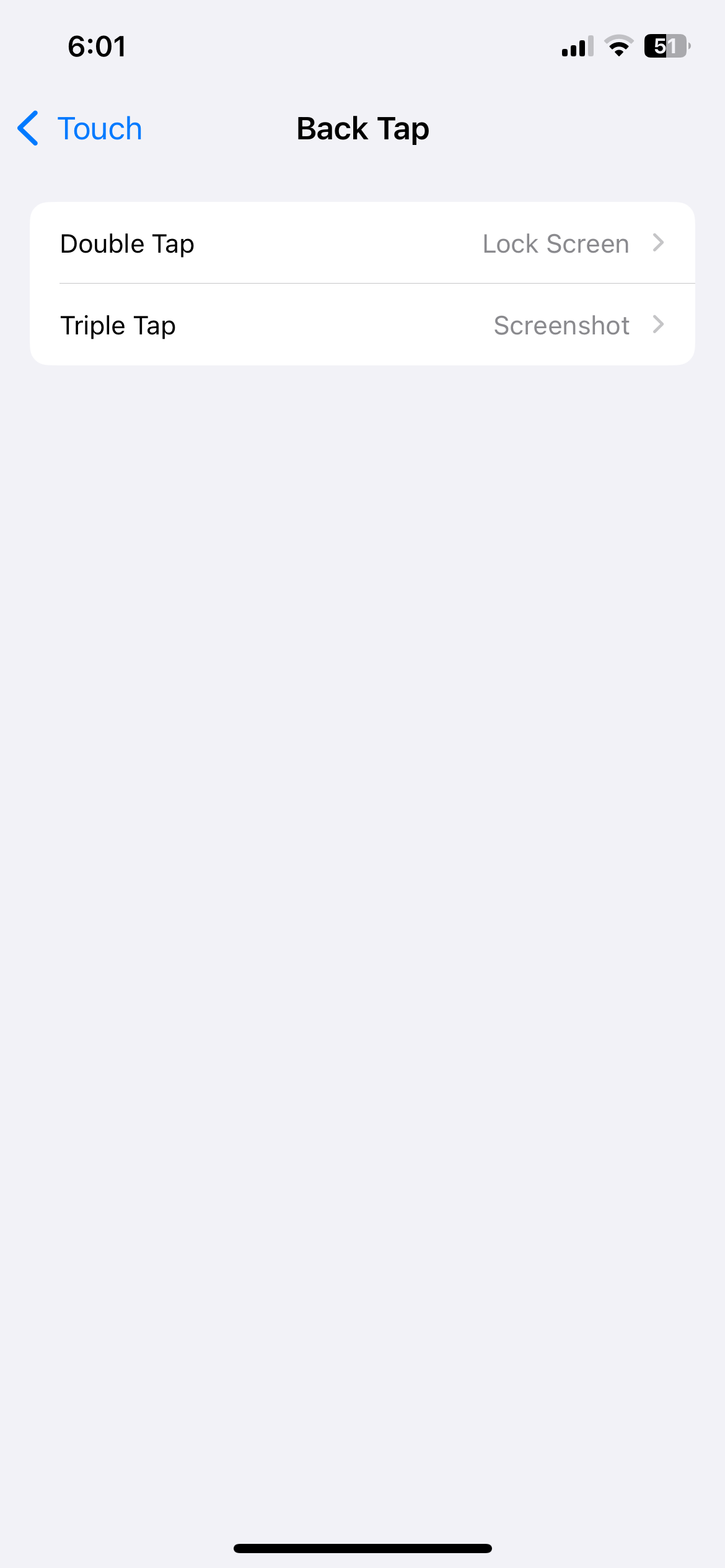
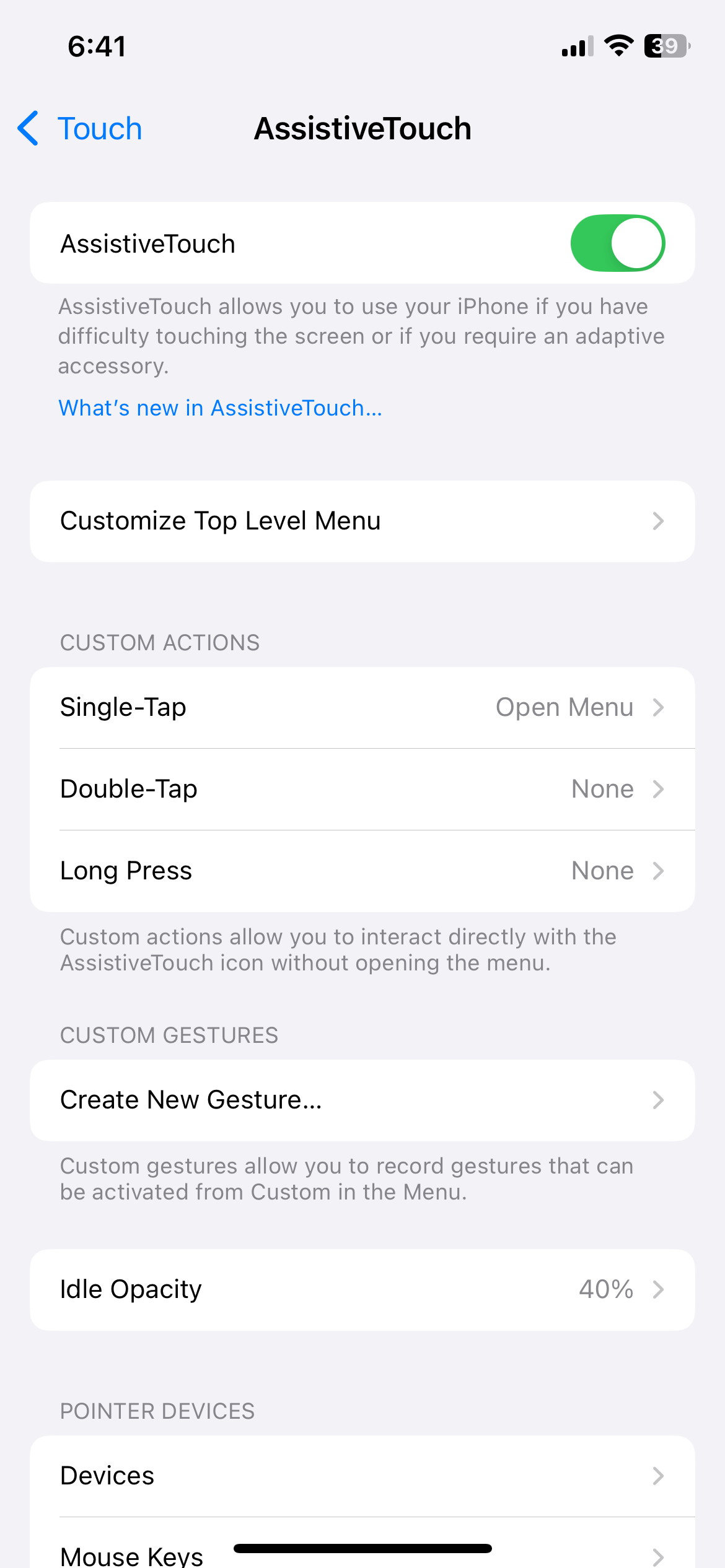
در حالی که پیکربندی خارج از جعبه اپل برای بسیاری کار می کند، من متوجه شده ام که تغییر دادن این تنظیمات برای مطابقت بهتر با نیازهای من واقعاً تجربه آیفون را بهبود می بخشد. انجام این تغییرات در مراحل اولیه اطمینان حاصل می کند که آیفون من دقیقاً همان طور که می خواهم از همان ابتدا کار می کند. البته ترجیحات هرکسی متفاوت است، بنابراین با خیال راحت این گزینه ها را بررسی کنید و آنچه را که برای شما بهتر است تنظیم کنید.